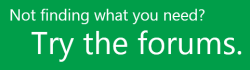Примітка.: Ми хочемо надавати найновіший вміст довідки рідною мовою користувачів якомога швидше. Цю сторінку перекладено за допомогою засобу автоматичного перекладу, тому вона може містити смислові, синтаксичні або граматичні помилки. Ми вважаємо, що цей вміст стане вам у пригоді. Повідомте нас, чи була інформація корисною, унизу цієї сторінки. Для зручності цю статтю можна переглянути англійською мовою.
Примітка.: Ця стаття зробила свою роботу та скоро буде видалена. Щоб не з’являлися повідомлення "Сторінку не знайдено", ми видаляємо посилання, про які знаємо. Якщо ви створили посилання на цю сторінку, видаліть їх. Так ми разом зробимо Інтернет кращим.
Коли ви працюєте над проектом, може бути корисно записувати ризики, відстежувати питання, завантажувати файли та створювати список кінцевих результатів на Сайті проекту. Іноді ці ризики, питання, файли та кінцеві результати прив’язано до певних завдань проекту. Зв’язавши ці елементи з відповідними завданнями, можна створити для себе нагадування про те, за чим потрібно стежити, або де розміщено файли, доступ до яких може знадобитися, чи які потрібно оновлювати.
Елементи можна зв’язувати, починаючи з ризику, питання, файлу, кінцевих результатів чи завдання.
Початок з уже доданого ризику, питання, файлу або кінцевих результатів
-
Клацніть назву питання, ризику, файлу або кінцевих результатів, щоб переглянути їх.

-
Виберіть посилання Додати пов’язаний елемент.

-
У лівій частині вікна під назвою проекту виберіть елемент Завдання.

-
У правій частині вікна клацніть рядок певного завдання (або завдань), з яким потрібно зв’язати питання, ризик, файл або кінцевий результат.

-
Натисніть кнопку Вставити, щоб зв’язати елемент із завданням.

Початок із завдань
-
Додайте ризики, питання, файли або кінцеві результати проекту до Сайту проекту.
-
У Project Web Appнатисніть кнопку проекти на панелі швидкого запуску.

-
Клацніть назву наявного проекту в списку.

-
На панелі швидкого запуску виберіть елемент Сайт проекту.

-
На панелі швидкого запуску клацніть елемент Завдання.

-
Клацніть назву наявного завдання в списку.

-
Клацніть елемент Докладніше.

-
Виберіть посилання Додати пов’язаний елемент.

-
У лівій частині вікна під назвою проекту клацніть елемент Ризики, Питання, Документи або Кінцеві результати.

-
У правій частині вікна клацніть рядок певного елемента, з яким потрібно зв’язати завдання.

-
Натисніть кнопку Вставити, щоби зв’язати питання із завданням.

Інші способи вирішення проблеми
Якщо ви не змогли знайти потрібні відповіді, спробуйте пошукати вміст на веб-сайті support.office.com або переглянути список тем у довідці з Project.
Також корисно обговорювати питання та проблеми на форумі. Зазвичай на форумах Project ведуться активні обговорення, тож користувачі мають змогу знайти тих, хто зіткнувся з такою самою проблемою або ситуацією.